Power Query: Excel'de iki tabloyu karşılaştırma
Excel'de farklı kaynaklardan gelen verilerle çalışırken, güncellenmiş veri setleriyle veya veri denetimleri yaparken iki tabloyu karşılaştırmak sıkça karşılaşılan bir gerekliliktir. Yaygın hedefler, her iki tabloda da bulunan kayıtları belirlemek, farklılıkları tespit etmek veya her iki listede eksik olan girişleri belirtmektir. Örneğin, bir meslektaşınızdan veya harici bir sistemden yeni veriler alabilir ve bunları güncellemeler veya farklılıklar için ana listenizle karşılaştırmanız gerekebilir. Aşağıdaki ekran görüntülerinde, aynı sütun yapısına sahip iki tablo, bazı farklı ve bazı eşleşen kayıtlar içerir. Bu farklılıkları veya benzerlikleri etkili bir şekilde vurgulama yeteneği, veri doğrulama ve iş kararları için çok önemlidir.
Bu öğretici, iki tabloyu karşılaştırmak için Power Query özelliğini kullanarak ayrıntılı bir açıklama sunar. Ayrıca, formül, VBA kodu veya Koşullu Biçimlendirme gibi alternatif ve pratik yöntemler arıyorsanız, lütfen aşağıda İçindekiler Tablosunda eklenen çözümlere bakınız.
Power Query'de iki tabloyu karşılaştırma
Alternatif çözümler
- Excel Formülü - İki tabloyu formülle karşılaştırma
- VBA Kodu - İki tabloyu VBA koduyla karşılaştırma
- Koşullu Biçimlendirme - Tabloları görsel olarak karşılaştırma
 |
 |
Power Query'de iki tabloyu karşılaştırma
Power Query, Excel'de birden fazla kaynaktan gelen verileri yeniden yapılandırmak ve analiz etmek için etkili bir araçtır. Satır satır iki tabloyu karşılaştırmak gerektiğinde, Power Query sürecin çoğunu otomatikleştirerek manuel karşılaştırma hatalarını azaltır ve zamandan tasarruf sağlar. Lütfen iki tabloyu karşılaştırmak için aşağıdaki adım adım kılavuzu izleyin; notlar ve pratik ipuçları da içeren bu süreç, sorunsuz bir iş akışı sağlamayı amaçlamaktadır.
İki tablodan sorgular oluşturma
1Karşılaştırmak istediğiniz ilk tabloyu seçin. Excel 2019 ve Excel 365'te Veri sekmesine gidin ve Tablo/Aralık'tantıklayın. Aşağıdaki ekran görüntüsüne bakın.
İpucu: Başlamadan önce tablonuzun gerçek bir Excel Tablosu olarak biçimlendirildiğinden (Ctrl+T) emin olun. Bu, Power Query'nin veri sınırlarını doğru bir şekilde tanımasını sağlar.

Not: Excel 2016 ve Excel 2021'de menüde Veri > Tablo'danşeklinde okunur. İşlevleri eşdeğerdir.
Seçiminiz bir Tablo olarak biçimlendirilmemişse, Excel size bir tane oluşturmanızı isteyebilir.

2. Power Query Editor penceresi açılır. Burada verilerinizi gözden geçirebilir veya temizleyebilirsiniz, ancak karşılaştırma için doğrudan devam edebilirsiniz. Bağlantı seçeneklerini ayarlamak için Kapat & Yükle > Kapat & Şuraya Yükle'ye tıklayın.
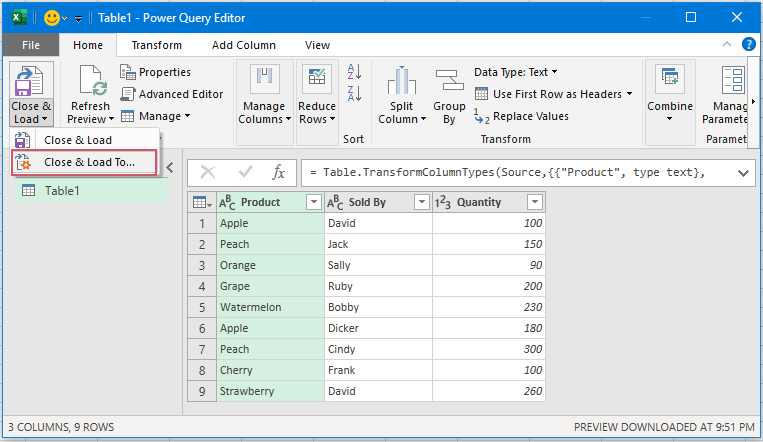
3. Veri Alma iletişim kutusunda, Sadece Bağlantı Oluştur seçeneğini işaretleyin ve ardından Tamam'a tıklayın. Bu seçenek, verileri yalnızca Power Query içinde kullanmanıza olanak tanır, hemen çalışma sayfasına geri yüklenmez. Aşağıdaki ekran görüntüsüne bakın.
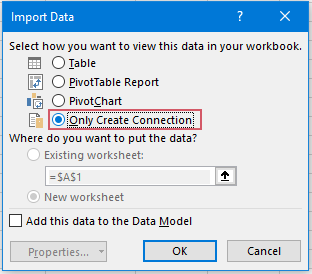
4Önceki adımları (1-3) tekrarlayarak ikinci tablonuz için bir bağlantı oluşturun. Şimdi her iki tablo da Sorgular & Bağlantılar bölmesinde ayrı ayrı bağlantılar olarak görünür. Bu, verilerinizi karşılaştırma adımına hazırlar.
İpucu: Bir sonraki adımda doğru bir karşılaştırma sağlamak için her iki tablonun da aynı sütun isimlerine ve yapıya sahip olduğundan emin olun.

İki tabloyu karşılaştırmak için sorguları birleştirme
Her iki sorgu oluşturulduktan sonra, şimdi onları satır satır karşılaştırmak ve farklılıkları veya eşleşmeleri ortaya çıkarmak için birleştirin.
5. Excel 2019 ve Excel 365'te Veri sekmesini seçin, ardından Veri Al > Sorguları Birleştir > Birleştir'e tıklayın. Bu, birleştirme işlemini başlatır. Ekran görüntüsüne bakın.

Not: Excel 2016 ve Excel 2021 için bunu Veri > Yeni Sorgu > Sorguları Birleştir > Birleştir ile erişin—süreç aynı kalır.

6. Birleştirme iletişim kutusunda:
- İki açılır menüde birinci ve ikinci tablo sorgularını seçin.
- Her tablodaki karşılaştırmak istediğiniz sütunları seçin—birden fazla sütun seçmek için Ctrl tuşuna basın. Genellikle, gerçek satır bazlı bir karşılaştırma için tüm sütunlar seçilmelidir.
- Full Outer (her iki tablodan tüm satırlar) seçeneğini Birleştirme Türü olarak seçin. Bu seçenek tüm satırları eşleştirir ve eksik, fazladan veya farklı kayıtları vurgular.
- Devam etmek için Tamam'a tıklayın.

7. İkinci tablodan eşleşen veriler için yeni bir sütun belirir:
- Yeni sütun başlığının yanındaki küçük Genişlet düğmesine (iki ok) tıklayın.
- Genişlet'i seçin ve sonuçlara dahil etmek istediğiniz sütunları seçin (genellikle tüm sütunlar).
- Onları yerleştirmek için Tamam'a basın.

8. İkinci tablonun verileri artık ilk tablonun verilerinin yanında gösterilir, bu da kayıtları karşılaştırmayı kolaylaştırır. Bu birleştirilmiş verileri Excel'e geri döndürmek için Ana Sayfa > Kapat & Yükle > Kapat & Yükle'ye gidin. Bu, yan yana karşılaştırmayı yeni bir çalışma sayfasına ekleyecektir.

9Elde edilen çalışma sayfasında, eşleşmeleri ve uyuşmazlıkları kolayca fark edebilirsiniz: özdeş satırlar yan yana görünürken, farklılıklar boş veya farklı hücreler olarak öne çıkar. Bu düzen, iki tablo arasındaki benzersiz, eksik veya değiştirilmiş kayıtları etkin bir şekilde bulmanızı sağlar.
Sorun giderme ipucu: Bazı kayıtlar beklenen gibi eşleşmiyorsa, birleştirme sütunlarının tutarlı formatlara sahip olduğunu ve kaynak verilerinizde fazladan boşluklar veya yazım hatalarının olmadığını tekrar kontrol edin. Power Query, küçük farklılıklara bile duyarlıdır.

Özetle, Power Query, Excel'de iki tabloyu karşılaştırmak için karmaşık işlemleri basitleştirir. Bu adımlarla tanıştıktan sonra, işlemi farklı dosyalardaki tabloları karşılaştırmak veya çoklu alan eşleşmeleri yapmak gibi daha karmaşık veri senaryolarına genişletebilirsiniz. Sık sık veri güncellemeleriyle çalışırken, Power Query adımlarını bir şablon olarak kaydetmek, gelecekteki benzer yapıdaki karşılaştırmaları hızlandırabilir. Sütun seçimi veya birleştirme konusunda zorluklar yaşarsanız, sütun veri tiplerini tekrar kontrol edin ve eşleşme sorunlarını önlemek için önceden yinelenen satırları kaldırmayı düşünün.
Eğer Power Query, ara sıra yapılan görevler için çok gelişmiş gelirse veya doğrudan çalışma sayfasında farklılıkları vurgulamak veya tekrarlayan karşılaştırmaları otomatikleştirmek istiyorsanız, aşağıdaki alternatif çözümleri de kullanabilirsiniz.
Excel Formülü - İki tabloyu formülle karşılaştırma
İki tabloyu satır satır karşılaştırarak farklılıkları kontrol etmek için güçlü bir yöntem, Excel'in TEXTJOIN fonksiyonunu IF formülü ile birlikte kullanmaktır.
Diyelim ki, A2:C10 hücrelerinde Table1 ve F1:H10 hücrelerinde Table2 var ve Table1'deki hangi öğelerin Table2'de bulunmadığını kontrol etmek istiyorsunuz.

1. I2 hücresine aşağıdaki formülü girin:
=IF(TEXTJOIN("|",,A2:C2)=TEXTJOIN("|",,F2:H2), "Match", "Mismatch")2. Ardından, formülü diğer hücrelere sürükleyerek sonucu alın. Her iki tablodaki satırlar tamamen aynıysa, formül "Eşleşme" döndürür; aksi takdirde "Uyuşmazlık" döndürür.
- TEXTJOIN("|",,A2:C2), A2 ile C2 hücrelerindeki değerleri bir metin dizesinde birleştirir ve ayırıcı olarak bir pipe | sembolü kullanır.
- TEXTJOIN("|",,F2:H2), F2 ile H2 hücreleri için aynı işlemi yapar.
- IF fonksiyonu, iki birleştirilmiş dizenin tam olarak aynı olup olmadığını kontrol eder. Eğer aynı ise → "Eşleşme" döndürür, eğer farklı ise → "Uyuşmazlık" döndürür.
VBA Kodu - İki tabloyu makro otomasyonu ile karşılaştırma
Formüllerle çalışma sayfanızı karıştırmadan iki tabloyu satır satır hızlıca ve görsel olarak karşılaştırmak istediğinizde VBA yaklaşımı idealdir. Özellikle, denetim veya doğrulama amaçlı temiz ve kullanıcı dostu bir şekilde içe aktarılan verileri kontrol etmek için çok yararlıdır.
1. Geliştirici Araçları > Visual Basic'e tıklayarak VBA düzenleyicisini açın.
2. Düzenleyicide, Ekle > Modül'e tıklayın ve aşağıdaki kodu modül penceresine yapıştırın:
Sub CompareSelectedTablesRowByRow()
Dim rng1 As Range, rng2 As Range
Dim rowCount As Long, colCount As Long
Dim r As Long, c As Long
Dim xTitle As String
xTitle = "Compare Tables - KutoolsforExcel"
On Error Resume Next
Set rng1 = Application.InputBox("Select the first table range:", xTitle, Type:=8)
If rng1 Is Nothing Then Exit Sub
Set rng2 = Application.InputBox("Select the second table range:", xTitle, Type:=8)
If rng2 Is Nothing Then Exit Sub
On Error GoTo 0
If rng1.Rows.Count <> rng2.Rows.Count Or rng1.Columns.Count <> rng2.Columns.Count Then
MsgBox "Selected ranges do not have the same size.", vbExclamation, xTitle
Exit Sub
End If
rng1.Interior.ColorIndex = xlNone
rng2.Interior.ColorIndex = xlNone
For r = 1 To rng1.Rows.Count
For c = 1 To rng1.Columns.Count
If rng1.Cells(r, c).Value <> rng2.Cells(r, c).Value Then
rng1.Cells(r, c).Interior.Color = vbYellow
rng2.Cells(r, c).Interior.Color = vbYellow
End If
Next c
Next r
MsgBox "Comparison complete. Differences are highlighted in yellow.", vbInformation, xTitle
End Sub
3. Kodu çalıştırmak için, VBA penceresinde Çalıştır düğmesini seçin veya F5'e basın. İlk tablo aralığını ve ardından ikinci tablo aralığını seçin. Makro, iki tablodaki her hücreyi satır satır kontrol eder, eğer değerler farklıysa, her iki tablodaki hücreler sarı renkte vurgulanır.
Koşullu Biçimlendirme - Tabloları görsel olarak karşılaştırma
Koşullu Bişimlendirme, çalışma sayfanızda doğrudan farklılıkları veya eşleşmeleri vurgulamak için görsel olarak sezgisel bir yöntem sunar. Bu yöntem, temel verileri değiştirmeden yinelenen veya farklı değerleri belirlemeniz gerektiğinde uygundur ve özellikle yan yana görüntülenen daha küçük tablolarla iyi çalışır.
1. İlk tablo aralığınızı seçin (örneğin, A1:C10).
2. Şuraya gidin Ana Sayfa > Koşullu Biçimlendirme > Yeni Kural.
3. TıklayınHangi hücreleri biçimlendireceğinizi belirlemek için bir formül kullanın ve şu formülü girin:=A2<>F2
4. Tıklayın Biçim, bir dolgu rengi seçin ve Tamam > Tamam tıklaması ile kuralı uygulayın.
Sonuç: Vurgulanan hücreler, Table1'de Table2'de bulunmayan değerleri temsil eder. Gerektiğinde Table2 vs Table1 için işlemi tekrarlayabilirsiniz.

Kutools AI ile Excel Sihirini Keşfedin
- Akıllı Yürütme: Hücre işlemleri gerçekleştirin, verileri analiz edin ve grafikler oluşturun—tümü basit komutlarla sürülür.
- Özel Formüller: İş akışlarınızı hızlandırmak için özel formüller oluşturun.
- VBA Kodlama: VBA kodunu kolayca yazın ve uygulayın.
- Formül Yorumlama: Karmaşık formülleri kolayca anlayın.
- Metin Çevirisi: Elektronik tablolarınız içindeki dil engellerini aşın.
En İyi Ofis Verimlilik Araçları
Kutools for Excel ile Excel becerilerinizi güçlendirin ve benzersiz bir verimlilik deneyimi yaşayın. Kutools for Excel, üretkenliği artırmak ve zamandan tasarruf etmek için300'den fazla Gelişmiş Özellik sunuyor. İhtiyacınız olan özelliği almak için buraya tıklayın...
Office Tab, Ofis uygulamalarına sekmeli arayüz kazandırır ve işinizi çok daha kolaylaştırır.
- Word, Excel, PowerPoint'te sekmeli düzenleme ve okuma işlevini etkinleştirin.
- Yeni pencereler yerine aynı pencerede yeni sekmelerde birden fazla belge açıp oluşturun.
- Verimliliğinizi %50 artırır ve her gün yüzlerce mouse tıklaması azaltır!
Tüm Kutools eklentileri. Tek kurulum
Kutools for Office paketi, Excel, Word, Outlook & PowerPoint için eklentileri ve Office Tab Pro'yu bir araya getirir; Office uygulamalarında çalışan ekipler için ideal bir çözümdür.
- Hepsi bir arada paket — Excel, Word, Outlook & PowerPoint eklentileri + Office Tab Pro
- Tek kurulum, tek lisans — dakikalar içinde kurulun (MSI hazır)
- Birlikte daha verimli — Ofis uygulamalarında hızlı üretkenlik
- 30 günlük tam özellikli deneme — kayıt yok, kredi kartı yok
- En iyi değer — tek tek eklenti almak yerine tasarruf edin